Ο τρόπος εισαγωγής emoji σε φωτογραφίες στο iPhone είναι εξαιρετικά απλός

Για να μπορέσουμε να εισάγουμε emoji σε φωτογραφίες στο iPhone, θα χρειαστούμε μερικά ακόμη μικρά κόλπα, σύμφωνα με τις παρακάτω οδηγίες.

Για να εισαγάγετε emoji σε φωτογραφίες στο iPhone, μπορείτε πραγματικά να το κάνετε απευθείας στο iPhone χωρίς να χρειάζεται να χρησιμοποιήσετε άλλη εφαρμογή επεξεργασίας εικόνας. Μπορείτε να επεξεργαστείτε εικόνες στο iPhone με μια σειρά από διαθέσιμα εργαλεία, αλλά δεν υπάρχει επιλογή εισαγωγής emoji ή εικονιδίων σε εικόνες. Για να μπορέσουμε να εισάγουμε emoji σε φωτογραφίες στο iPhone, θα χρειαστούμε μερικά ακόμη μικρά κόλπα, σύμφωνα με τις παρακάτω οδηγίες.
Οδηγίες για την εισαγωγή emoji σε φωτογραφίες στο iPhone
Βήμα 1:
Αρχικά, ανοίξτε την εικόνα που θέλετε να επεξεργαστείτε στο iPhone σας και, στη συνέχεια, κάντε κλικ στο κουμπί Επεξεργασία στην επάνω δεξιά γωνία της οθόνης. Στη συνέχεια, κάντε κλικ στο εικονίδιο με το στυλό για να επεξεργαστείτε την εικόνα.

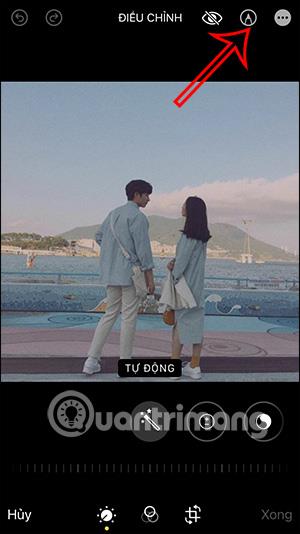
Βήμα 2:
Στη διεπαφή σήμανσης, οι χρήστες κάνουν κλικ στο εικονίδιο συν στην κάτω δεξιά γωνία. Στη συνέχεια, θα κάνετε κλικ στο στοιχείο Κείμενο στο εμφανιζόμενο μενού.

Βήμα 3:
Εμφανίστε το πλαίσιο εισαγωγής κειμένου, ο χρήστης θα κάνει κλικ σε αυτό το πλαίσιο. Αμέσως παρακάτω εμφανίζεται το πληκτρολόγιο για την εισαγωγή περιεχομένου. Στη διεπαφή πληκτρολογίου, ο χρήστης κάνει κλικ στο εικονίδιο για να αλλάξει τον τύπο γλώσσας εισαγωγής .

Βήμα 4:
Θα κάνουμε κλικ στο παρακάτω εικονίδιο για να ανοίξουμε τη διεπαφή emoji. Θα δείτε αμέσως σύμβολα emoji για εισαγωγή στην εικόνα. Θα κάνουμε κλικ στο εικονίδιο που θέλετε να εισαγάγετε στην εικόνα.
Βήμα 5:
Κάντε κλικ στο emoji που έχει εισαχθεί στη φωτογραφία και, στη συνέχεια, κάντε κλικ στο εικονίδιο A παρακάτω . Μπορούμε να αλλάξουμε το μέγεθος του emoji που εισάγεται στην εικόνα. Προσαρμόστε τη θέση του emoji στο σημείο που θέλετε.
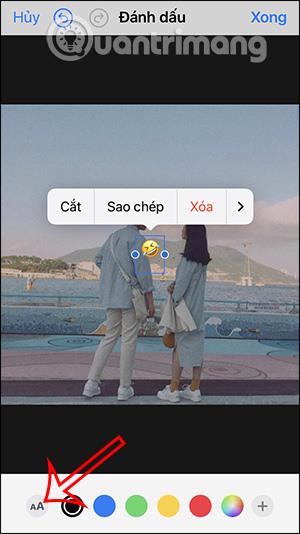
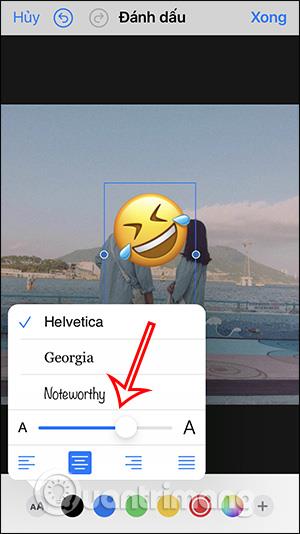
Βήμα 6:
Τέλος, πρέπει απλώς να πατήσετε Τέλος για να αποθηκεύσετε την εικόνα emoji στο iPhone σας.

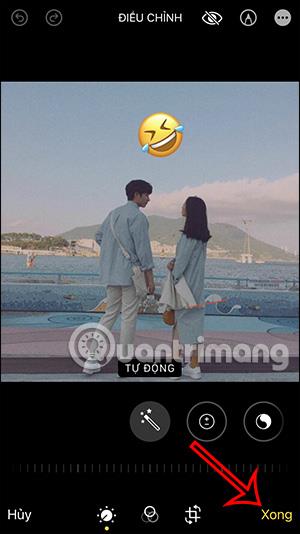
Εκμάθηση βίντεο για την εισαγωγή emoji σε φωτογραφίες στο Instagram
Πώς να εισάγετε emoji σε φωτογραφίες χρησιμοποιώντας το Instagram
Για να εισαγάγετε emoji σε φωτογραφίες, μπορείτε επίσης να χρησιμοποιήσετε μια εφαρμογή επεξεργασίας φωτογραφιών. Ωστόσο, εάν δεν έχετε πάρα πολλές ανάγκες επεξεργασίας φωτογραφιών, μπορείτε επίσης να χρησιμοποιήσετε την εφαρμογή Instagram αμέσως.
Βήμα 1:
Δημοσιεύουμε τη φωτογραφία και μετά κάνουμε κλικ στο εικονίδιο με το αυτοκόλλητο παραπάνω. Τώρα θα δείτε ότι υπάρχουν πολλά αυτοκόλλητα για να τοποθετήσετε στη φωτογραφία. Ή μπορείτε να χρησιμοποιήσετε τη γραμμή αναζήτησης παραπάνω για να βρείτε το emoji ή το αυτοκόλλητο που θέλετε.
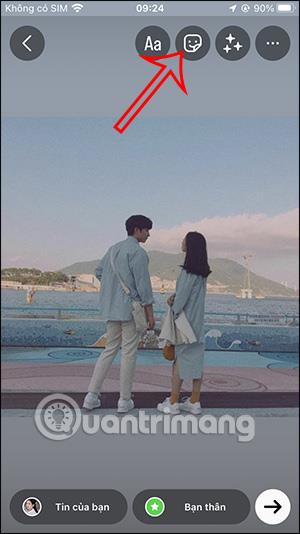


Βήμα 2:
Εμφανίστε άμεσα αυτοκόλλητα ή emoji σύμφωνα με τις λέξεις-κλειδιά που εισάγουμε. Απλά πρέπει να κάνετε κλικ στο αυτοκόλλητο που θέλετε να τοποθετήσετε στη φωτογραφία.

Βήμα 3:
Μόλις ολοκληρώσετε, κάντε κλικ στο εικονίδιο με τις 3 κουκκίδες και επιλέξτε Αποθήκευση για λήψη αυτής της φωτογραφίας.

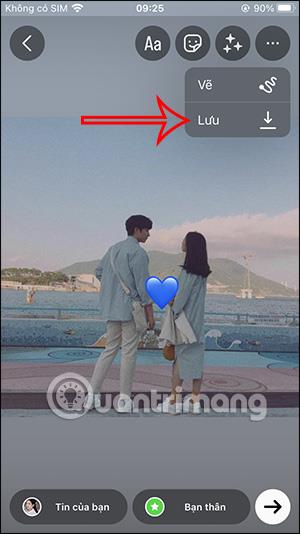
Το Sound Check είναι μια μικρή αλλά αρκετά χρήσιμη λειτουργία στα τηλέφωνα iPhone.
Η εφαρμογή Φωτογραφίες στο iPhone διαθέτει μια λειτουργία αναμνήσεων που δημιουργεί συλλογές φωτογραφιών και βίντεο με μουσική σαν ταινία.
Η Apple Music έχει μεγαλώσει εξαιρετικά από τότε που κυκλοφόρησε για πρώτη φορά το 2015. Μέχρι σήμερα, είναι η δεύτερη μεγαλύτερη πλατφόρμα ροής μουσικής επί πληρωμή στον κόσμο μετά το Spotify. Εκτός από τα μουσικά άλμπουμ, το Apple Music φιλοξενεί επίσης χιλιάδες μουσικά βίντεο, ραδιοφωνικούς σταθμούς 24/7 και πολλές άλλες υπηρεσίες.
Εάν θέλετε μουσική υπόκρουση στα βίντεό σας, ή πιο συγκεκριμένα, ηχογραφήστε το τραγούδι που παίζει ως μουσική υπόκρουση του βίντεο, υπάρχει μια εξαιρετικά εύκολη λύση.
Αν και το iPhone περιλαμβάνει μια ενσωματωμένη εφαρμογή Weather, μερικές φορές δεν παρέχει αρκετά λεπτομερή δεδομένα. Αν θέλετε να προσθέσετε κάτι, υπάρχουν πολλές επιλογές στο App Store.
Εκτός από την κοινή χρήση φωτογραφιών από άλμπουμ, οι χρήστες μπορούν να προσθέσουν φωτογραφίες σε κοινόχρηστα άλμπουμ στο iPhone. Μπορείτε να προσθέσετε αυτόματα φωτογραφίες σε κοινόχρηστα άλμπουμ χωρίς να χρειάζεται να εργαστείτε ξανά από το άλμπουμ.
Υπάρχουν δύο πιο γρήγοροι και απλοί τρόποι για να ρυθμίσετε μια αντίστροφη μέτρηση/χρονομετρητή στη συσκευή σας Apple.
Το App Store περιέχει χιλιάδες εξαιρετικές εφαρμογές που δεν έχετε δοκιμάσει ακόμα. Οι όροι κύριας αναζήτησης μπορεί να μην είναι χρήσιμοι αν θέλετε να ανακαλύψετε μοναδικές εφαρμογές και δεν είναι διασκεδαστικό να ξεκινήσετε την ατελείωτη κύλιση με τυχαίες λέξεις-κλειδιά.
Το Blur Video είναι μια εφαρμογή που θολώνει σκηνές ή οποιοδήποτε περιεχόμενο θέλετε στο τηλέφωνό σας, για να μας βοηθήσει να αποκτήσουμε την εικόνα που μας αρέσει.
Αυτό το άρθρο θα σας καθοδηγήσει πώς να εγκαταστήσετε το Google Chrome ως το προεπιλεγμένο πρόγραμμα περιήγησης στο iOS 14.









